体験してみよう(操作デモ)
体験してみよう(操作デモ)のご説明
基本的な操作方法について、実際の画面をもとにご説明いたします。
なお、デモに利用する銘柄、時価、チームコードなどは架空のものとなっております。
体験してみよう(操作デモ)の使い方
『体験してみよう(操作デモ)』の使い方(画面構成)を説明します。
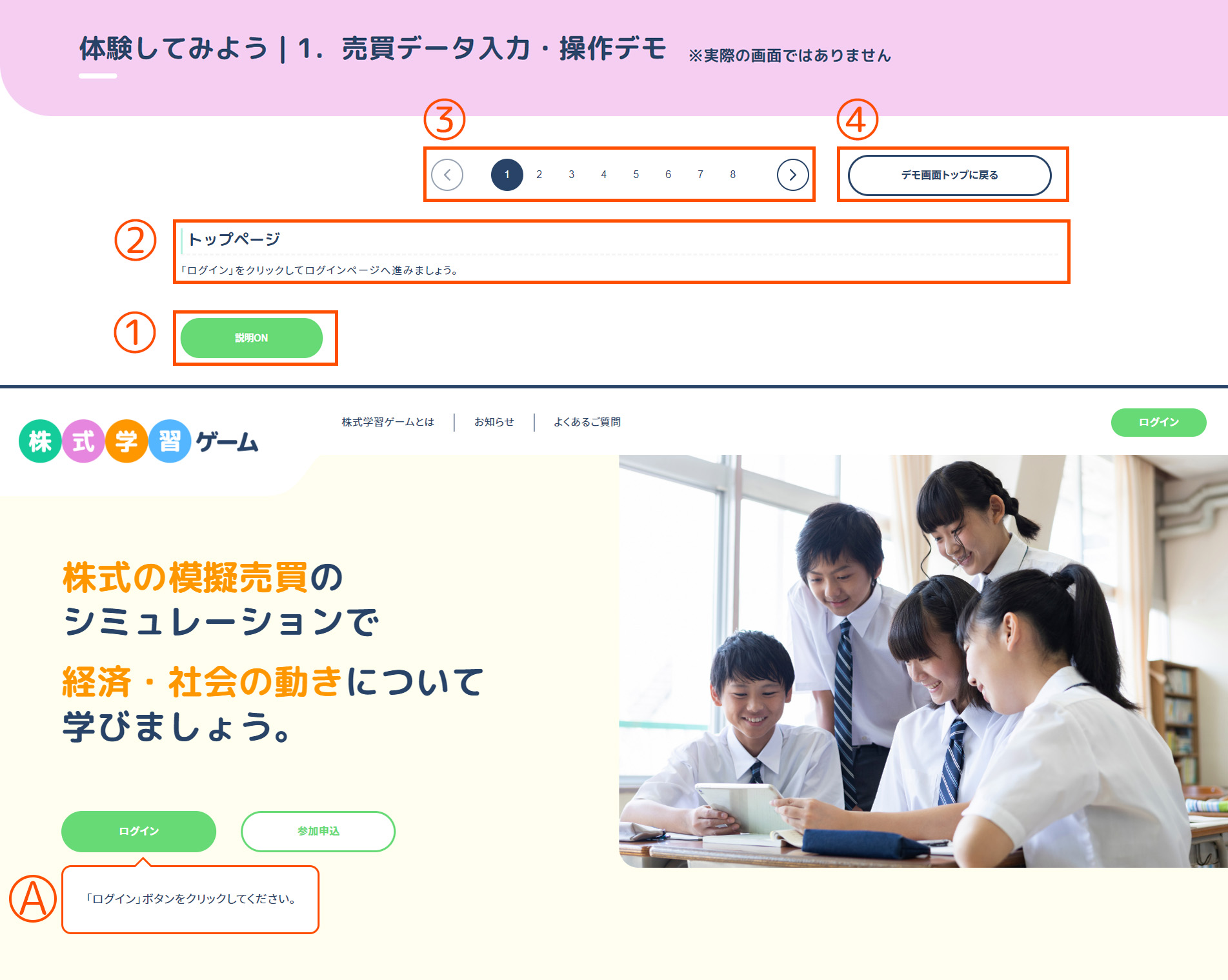
①
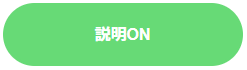 ボタン※
ボタン※
『説明ON』ボタンをクリックすると、説明が書かれた吹き出し※Aが表示されます。
②画面操作方法表示
各画面の操作方法が表示されます。実際に画面を操作して進みましょう。
③

矢印(< >)をクリックすると次の操作デモページへ進んだり、前へ戻ることができます。
(※ページ数をクリックしても移動できます。)
④
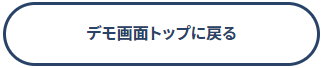 ボタン
ボタン
『デモ画面トップに戻る』ボタンをクリックすると、体験してみよう(操作デモ)トップページへ戻ります。
※注意
JavaScriptが有効になっていない場合、『説明ON』ボタンが表示されませんので吹き出しは機能いたしません。
以下の手順でJavaScriptを有効にしてからご覧下さい。
Google Chrome(グーグルクローム)の場合 :
右上のその他アイコンから[設定]をクリックし、[プライバシーとセキュリティ]をクリックして下さい。
[サイトの設定]をクリックし、一番下の「コンテンツ」にある[Javascript]をクリックし、[サイトがJavaScriptを使用できるようにする(推奨)]をオンにして下さい。
Microsoft Edge(マイクロソフトエッジ)の場合 :
右上のその他アイコンから、[設定]をクリックし、[Cookieとサイトのアクセス許可]をクリックして下さい。
「サイトのアクセス許可」にある[JavaScript]をクリックし、[許可(推奨)]をオンにして下さい。
-
1売買データ入力 操作デモスタート
ログインから売買データの入力と、確認までの流れを説明しております。
-
2売買データ確認・変更 操作デモスタート
売買データの変更方法についての流れを説明しております。